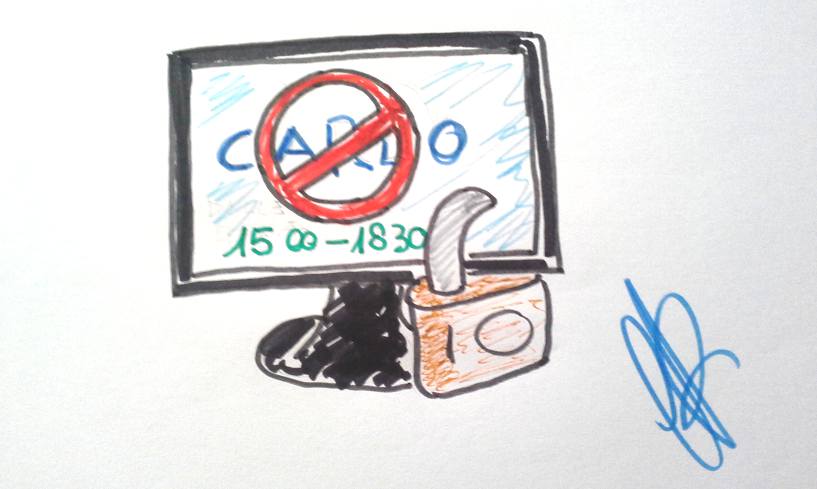Navigare Protetti – Firefox e l’anti-tracciamento
Navigare Protetti – Chrome e cookies
22 Giugno 2012Navigare in internet con la chiavetta
4 Luglio 2012Qualche giorno fa ti ho parlato di come proteggere un po’ meglio la tua privacy quando navighi con Chrome.
Oggi vediamo come si fare a proteggerti se il tuo Navigatore preferito è Firefox di Mozilla.
Per quanto riguarda il cosa significa proteggere la privacy ed evitare di essere “tracciati” ti rimando all’articolo menzionato sopra che trovi QUI.
- Anzitutto devi aprire al finestra di gestione delle Opzioni. La trovi facendo clic sul pulsante Firefox (Windows7) o sul menu Strumenti (Windows XP) e quindi selezionando Opzioni.
- Nella finestra che si apre (immagine qui sotto) fai clic su Privacy.
- Quindi fai clic sul triangolo accanto alla scritta Impostazioni cronologia
- E seleziona utilizza impostazioni personalizzate.
5. A questo punto la finestra si trasforma un po e quello che vedi è questo:
6. Ora fai un clic accanto a “Accetta i cookies di terze parti” per TOGLIERE il segno di spunta verde e quindi DISATTIVARE l’opzione!
7. E uno accanto alla scritta “Attiva l’opzione Anti Tracciamento” così da METTERE il segno di spunta verde e quindi ATTIVARE l’opzione!
A questo punto sei ragionevolmente protetto/a dall’invasione alla tua privacy causata dai Tracciamenti che vengono fatti senza il tuo consenso.
ATTENZIONE – alcuni siti hanno bisogno dei cookies per funzionare bene; se incappassi in uno di questi puoi sempre attivarli per il tempo della navigazione.
Per questo lascia il segno di spunta accanto a “accetta cookie da terze parti” e nella finestrella subito sotto fai apparire la scritta “fino alla chiusura di Firefox”